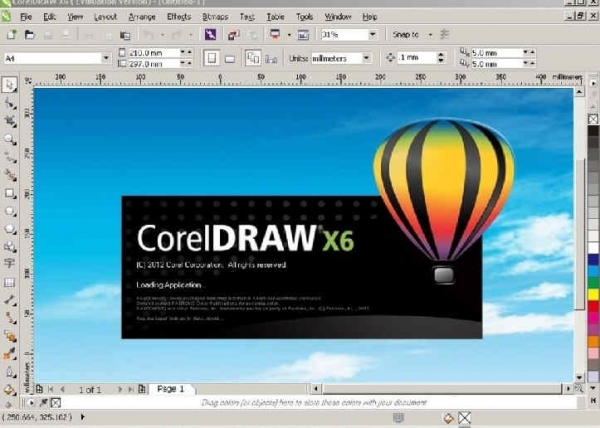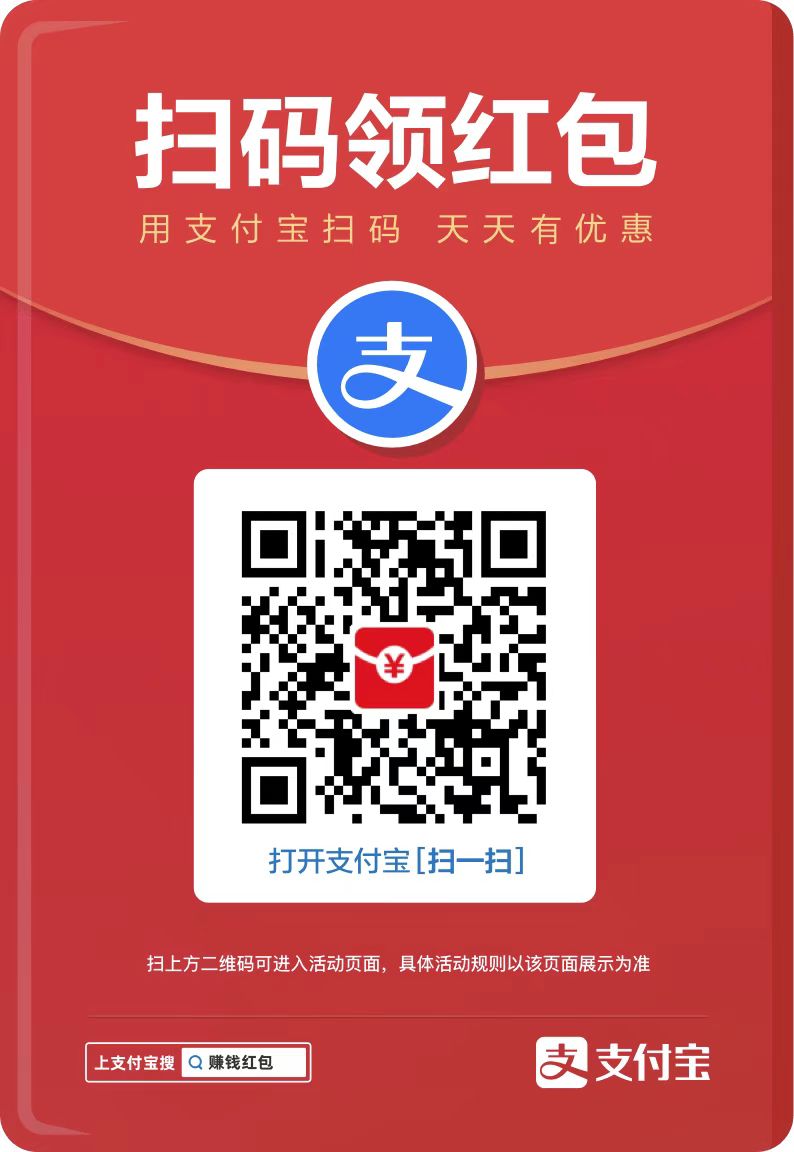您现在的位置是:网站首页> 编程资料编程资料
cdrx6怎么使用轮廓笔画边框?_CorelDraw教程_平面设计_
![]() 2023-05-13
1151人已围观
2023-05-13
1151人已围观
简介 cdrx6怎么使用轮廓笔画边框?_CorelDraw教程_平面设计_
本期小编介绍一下如何运用Coreldraw X6中的轮廓笔的运用。
1、打开CRD软件,在左侧工具箱中找到轮廓笔按钮,点击选择“轮廓笔”也可以按快捷键F12

2、点击完毕后即会跳出对话框,可以设置轮廓笔的属性。依据个人喜好可以选择其中一样。

3、点击进入所用的笔触之后,又会出弹出一个对话框是对要求的更加详细的选择,依据使用情况设置即可。

4、这么设置完成后,随意的话一个矩形图案,轮廓即会为刚才所选择的样式。

5、如果需要改动轮廓颜色即点击鼠标右键中的对象属性,在右侧对话框中的轮廓中即可直接选择后改动。

6、点击“窗口”工具的下拉菜单中的“泊坞窗”在此选择“轮廓图”,选择可以更改轮廓的外形。

相关推荐:
相关内容
- coreldraw x7中给人物照片快速打造漫天飞舞的雪花效果_CorelDraw教程_平面设计_
- cdr怎么按尺寸将一条线段奇数等分?_CorelDraw教程_平面设计_
- CDR绘制漂亮的水墨梅花与竹叶教程_CorelDraw教程_平面设计_
- cdr表格怎么制作? cdr调整表格的教程_CorelDraw教程_平面设计_
- CDR总是选择无填充图形该怎么办?_CorelDraw教程_平面设计_
- cdr怎么绘制一个漂亮的代金券?_CorelDraw教程_平面设计_
- CDR艺术笔怎么沿路径画图?_CorelDraw教程_平面设计_
- CDR制作限时抢购打折促销海报教程_CorelDraw教程_平面设计_
- win10系统中CDRX6菜单变白色不显示怎么办?_CorelDraw教程_平面设计_
- CDR绘制春季招生啦海报图文教程_CorelDraw教程_平面设计_